Verwenden Sie diesen Trick für eine bessere Tabellenpositionierung in Microsoft Word
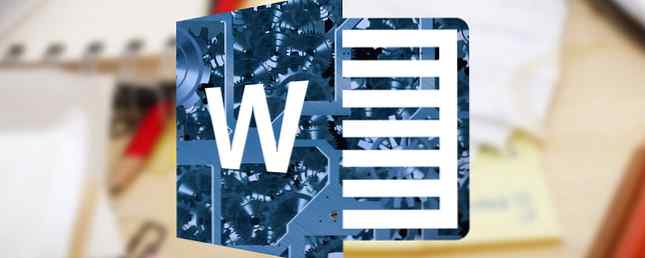
Die Herausforderung: Platzieren Sie zwei Microsoft Word-Tabellen nebeneinander mit jeweils einem anderen Format.
Die Lösung: Etwas, das Sie zum Nachdenken braucht “innerhalb der Box.”
Benutzer hatten eine Hassliebe mit Tischen. Sie lieben sie, weil Sie mit Word-Tabellen Dokumente genau nach Ihren Wünschen gestalten können. Sie hassen sie, weil es für sie genau richtig ist, alle Tricks für die Tabellenformatierung zu benötigen. Finden Sie heraus, wie Sie sie mit diesen einfachen Tipps nutzen können. Lesen Sie mehr, was Sie darauf werfen können.
Aber manchmal brauchen Tabellen etwas Hilfe. Und für das Problem, zwei abwechslungsreiche Tische nebeneinander zu platzieren, betrachten wir die bescheidenen Textfeld.
Unterschätztes Werkzeug für perfekte Layouts
In Microsoft Word 2016 können Sie zwei oder mehr Tabellen nebeneinander einfügen. Sie müssen sie lediglich per Drag & Drop in einen beliebigen Teil des Dokuments ziehen. Manchmal ist es jedoch schwierig, eine Tabelle oder mehrere unabhängige Tabellen genau dort zu positionieren, wo sie möchten.

Verwenden Sie also ein Textfeld als Container. Da Textfelder problemlos an beliebiger Stelle positioniert werden können und der Inhalt von Textfeldern formatiert werden kann und Sie eine Tabelle in ein Textfeld einfügen können, ist dies eine einfache Lösung.
Öffnen Sie Ihr Word-Dokument. Klicken Sie im Menüband auf Einfügen> Textfeld (in der Textgruppe) > Textfeld zeichnen, und zeichnen Sie ein Textfeld im Dokument.

Klicken Sie in das Textfeld und fügen Sie eine Tabelle hinzu, indem Sie auf klicken Einfügen> Tabelle (Anzahl der Zeilen und Spalten wählen).

Lassen Sie die Ränder des Textfelds verschwinden. Klicken Sie auf das Textfeld und wählen Sie dann aus Zeichenwerkzeuge> Format> Formkontur> Keine Kontur.
Sie können neben dem ersten Textfeld ein weiteres Textfeld als Container für eine andere Tabelle einfügen.

Die Einfachheit dieser Methode gibt Ihnen die Freiheit, zwei verschiedene Tabellentypen unabhängig voneinander zu erstellen und unterschiedliche Formatierungen auf sie anzuwenden. Wählen Sie zum Formatieren einer Tabelle jede Tabelle aus. Dann geh zu Tabellenwerkzeuge> Design.
Das ist es!
Was ist Ihr Liebling um Word-Tabellen? Vielleicht kann ein einziger Tipp von Ihnen unsere größten Probleme lösen.
Erfahren Sie mehr über: Microsoft Office 2016, Microsoft Word.


